最近有不少的Win10用户反映,当使用自家设备的声音在系统更新之后就变得非常奇怪就像是出了什么毛病。那么,Win10更新后声音异常该怎么办呢?下面是小编今天分享的Win10专业版声音异常解决方法,有类似困扰且不清楚具体操作的朋友不妨稍作参考。
详情如下
打开设备,右键单击桌面右下角的“音量”图标,并选取“打开音量合成器”;
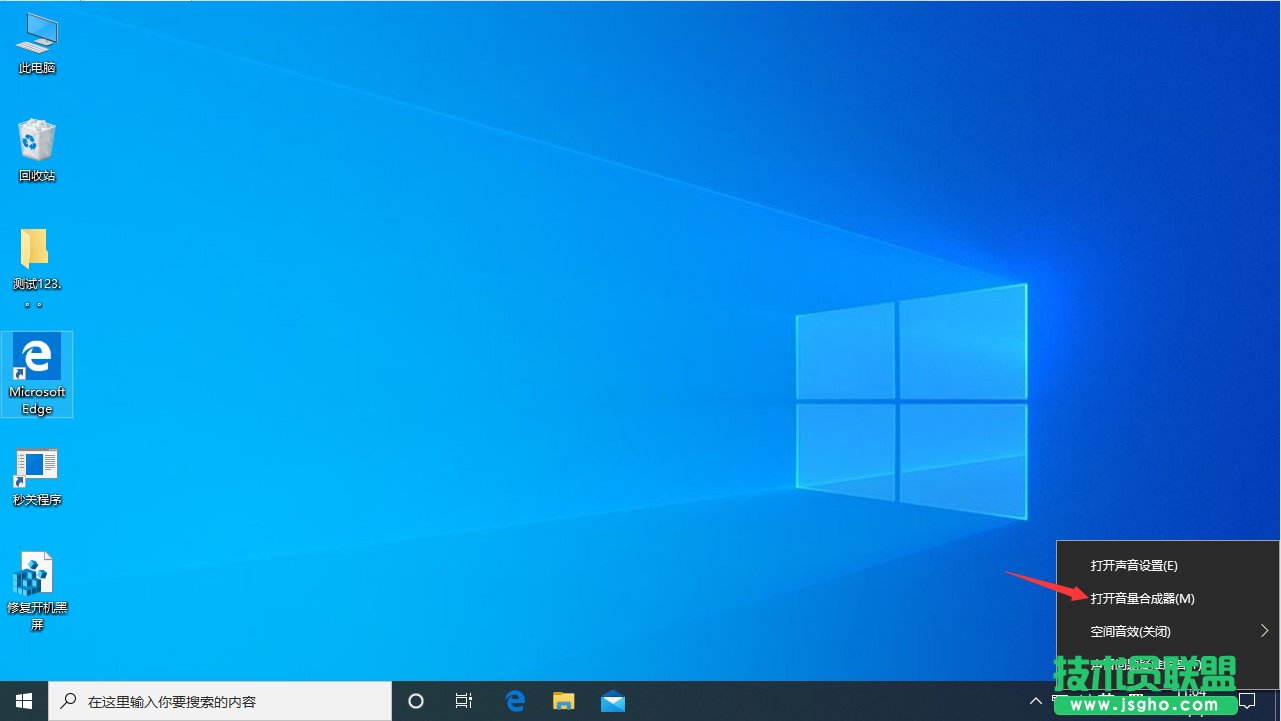
点击“扬声器”图标;
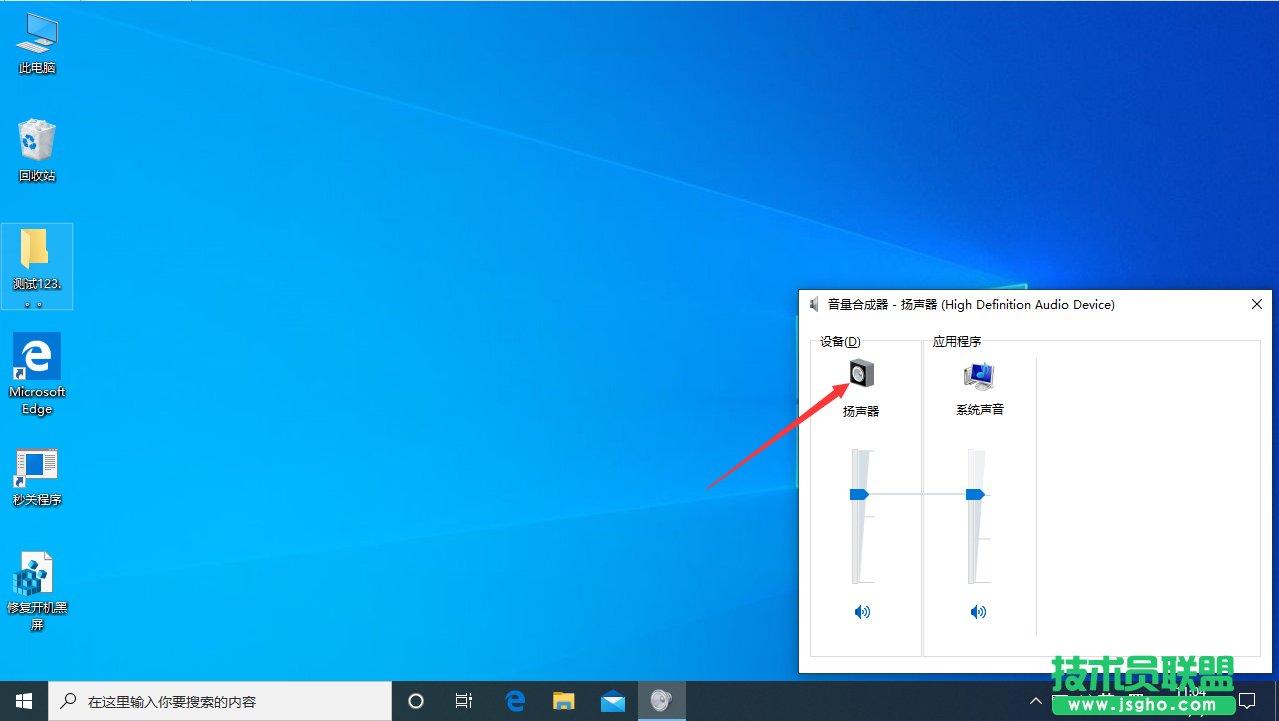
待扬声器属性窗口弹出后,选取“高级”;
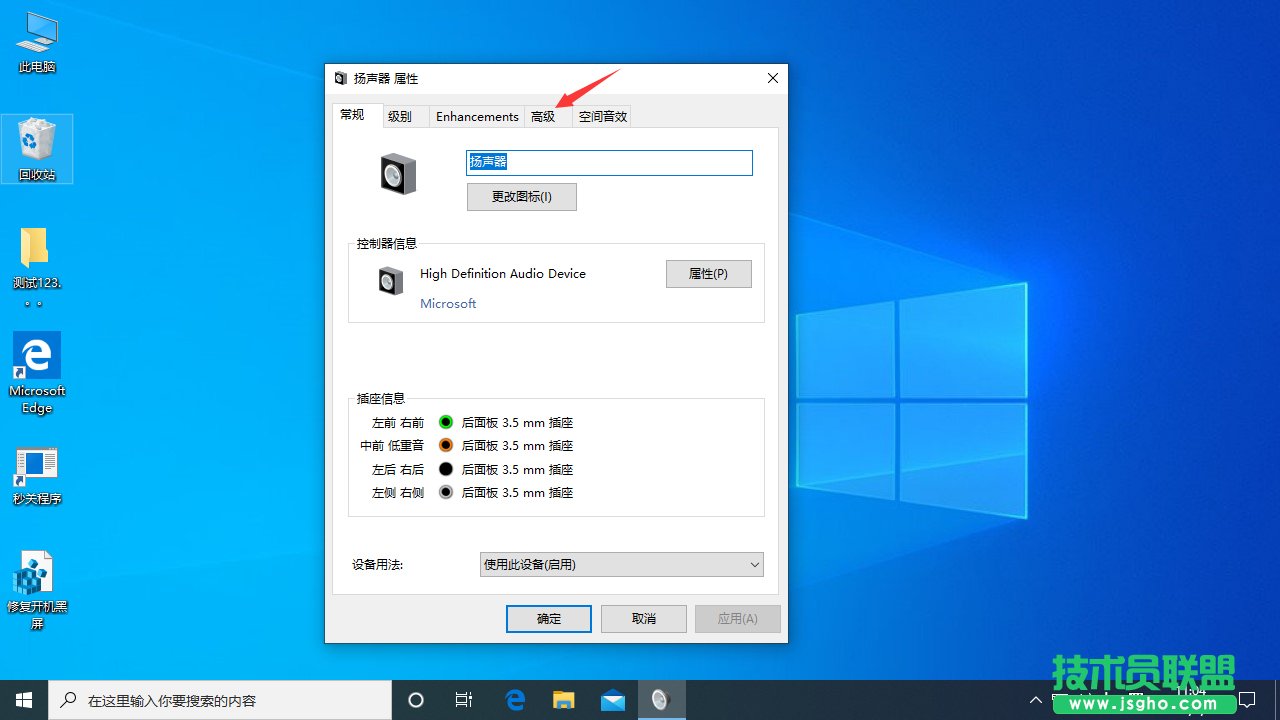
最后,选择一个非当前采样频率和位深度的音质作为默认格式,并按下“确定”按钮即可解决问题。
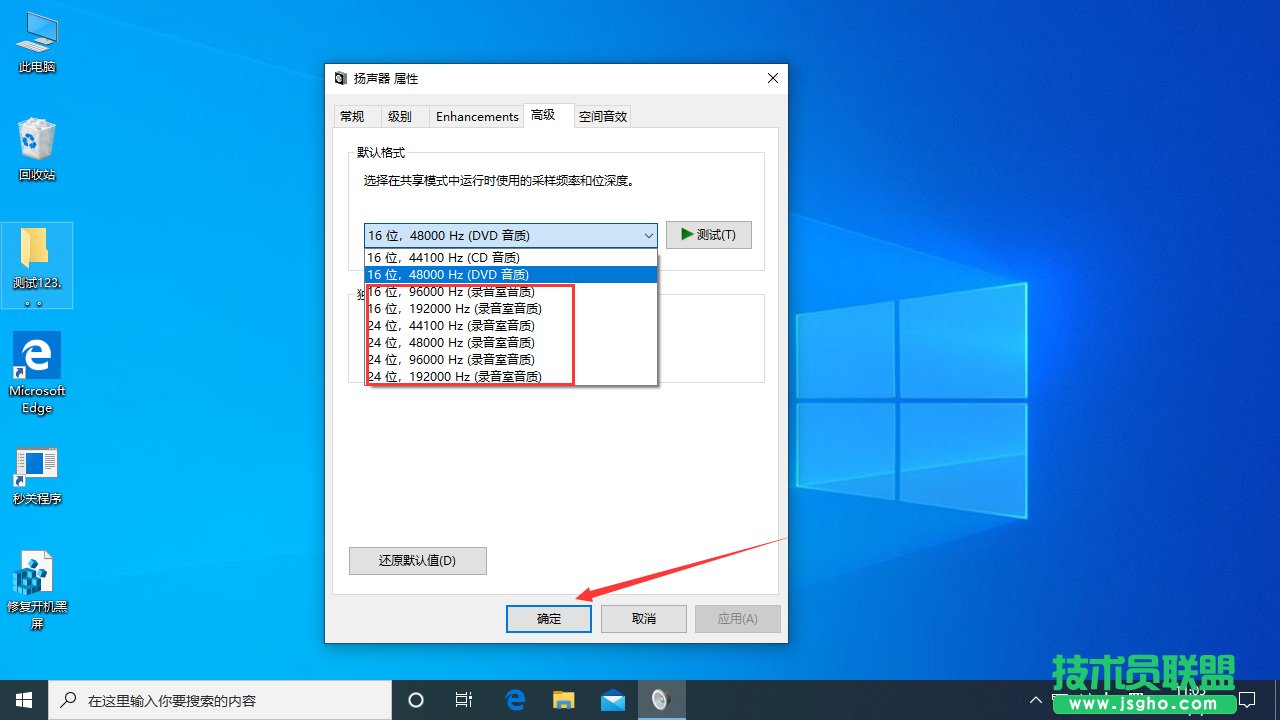
以上就是如果碰到Win10专业版声音异常解决方法的解决方法,希望对大家有所帮助!